Preview Scott Kelby Het Lightroom 3 boek, Hoofdstuk 4 Je foto's ontwikkelen (11)
Afzonderlijke kleuren aanpassen met HSL
Als je een bepaalde kleur in de foto globaal wilt aanpassen (bijvoorbeeld al het rood roder of het blauw in de lucht blauwer), dan doe je dat in het deelvenster HSL (dat staat voor Hue, Saturation en Luminance, oftewel Kleurtoon, Verzadiging, Luminantie) en/of in het deelvenster Kleur. (Beide staan gegroepeerd bij het deelvenster Zwart-wit.
We kijken nu alleen naar het versterken of juist verzwakken van afzonderlijke kleuren. Zwart-wit komt later in het boek aan bod.) Hier lees je hoe het werkt.
Stap een:
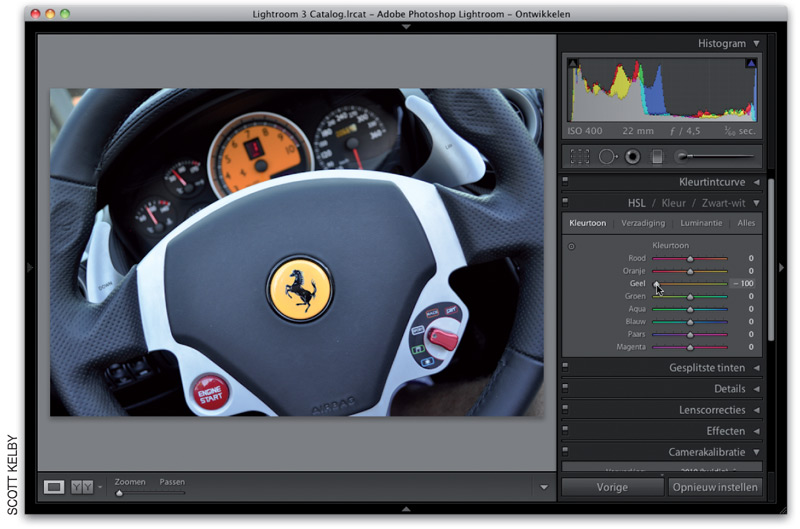
Wil je alleen een kleurgebied aanpassen, blader dan naar het deelvenster HSL dat tussen de deelvensters rechts staat. (Die woorden HSL, Kleur en Zwart-wit in de kop van het deelvenster zijn niet zomaar namen. Het zijn knoppen waarachter de besturingselementen voor het betreffende deelvenster zitten.)
Klik voor dit voorbeeld op HSL. Er verschijnen vier knoppen: Kleurtoon, Verzadiging, Luminantie en Alles. In het deelvenster Kleurtoon wijzig je een bestaande kleur in een andere door de schuifregelaars te verslepen.
Sleep nu, om een idee te krijgen van wat het doet, de schuifregelaar Oranje helemaal naar links. De gele toerenteller van de Ferrari wordt oranje. (Dit is overigens niet mijn Ferrari. Ik heb een nieuwer model. Geintje. Helaas, ik heb geen Ferrari.) Klik op de knop Opnieuw instellen (helemaal onder de deelvensters) om de aanpassing ongedaan te maken.
Stap twee:
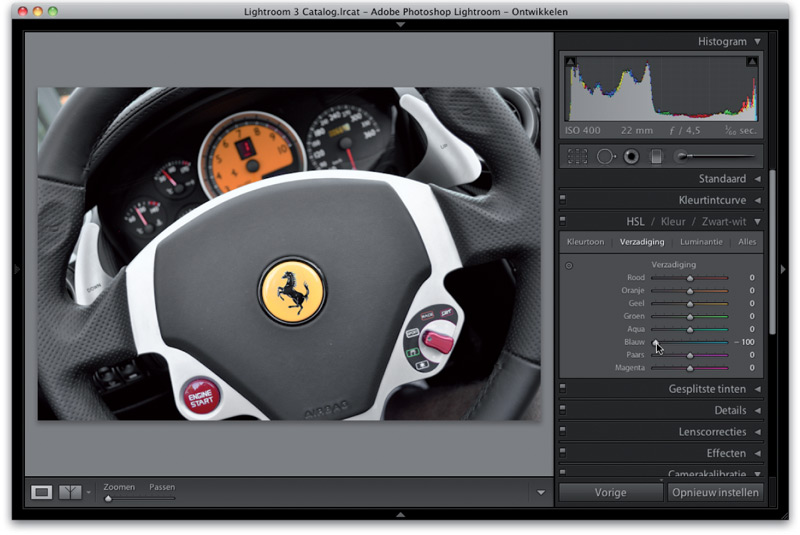
Omdat de Ferrari in de schaduw stond, ligt er een blauwe waas over het stuur. Als ik de witbalans aanpas, verandert alle kleur in de foto, terwijl ik alleen dat blauw op het stuur wil aanpakken. Een perfecte taak voor het deelvenster HSL.
Klik boven in dit deelvenster op de knop Verzadiging. Dezelfde acht schuifregelaars blijven in beeld, maar nu bepalen ze de verzadiging van de kleuren in de foto. Sleep de schuifregelaar Blauw naar links tot het blauw uit het stuur is verdwenen. (In de afbeelding zie je dat ik helemaal naar links sleepte.)
Ik gebruik het deelvenster HSL zelden zonder het RAG!
Stap drie:
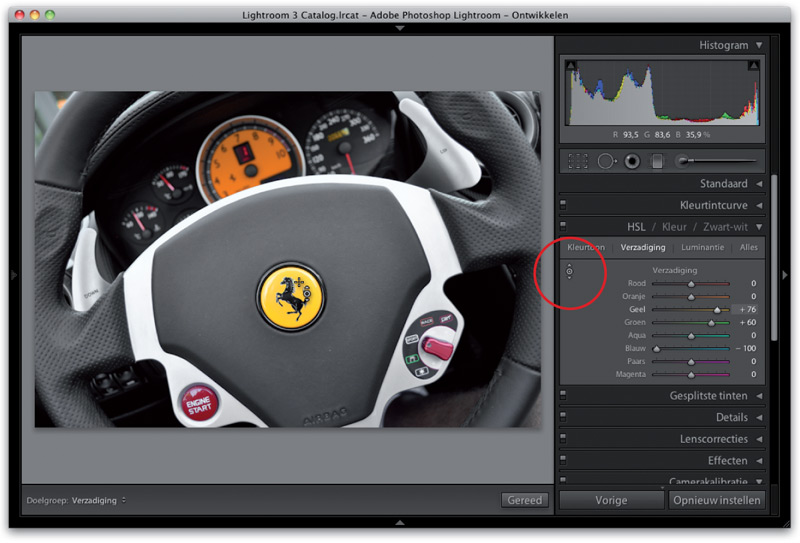
Als je precies weet welke kleur je wilt aanpassen, kun je meteen de juiste schuifregelaar verslepen. Weet je niet precies welke kleuren er zitten in het gebied dat je wilt aanpassen, gebruik dan het RAG. (Het RAG is hetzelfde gereedschap Rechtstreekse aanpassing als in het deelvenster Kleurtintcurve, maar nu pas je er kleur mee aan en niet het contrast.)
Klik op het RAG (in de afbeelding rood omcirkeld) en beweeg de muisaanwijzer over het gele logo midden in het stuur. Klik en sleep omhoog voor meer verzadigde kleuren. Je ziet dat niet alleen de schuifregelaar voor geel, maar ook die voor groen verschuift. Waarschijnlijk had je niet bedacht dat er groen in het logo zat en dat is precies waarom dit gereedschap hier zo handig is. (Ik gebruik het deelvenster HSL zelden zonder het RAG!)
Stap vier:

Klik boven in het deelvenster op Luminantie. (Deze schuifregelaar regelt de lichtheid of donkerheid van de kleuren.) Neem voor het oplichten van de toerenteller het RAG, klik daarmee op de toerenteller en sleep dan recht omhoog.
De meter wordt lichter. (Bij Luminantie nemen de waarden bij Oranje en Geel toe.) Photoshop-gebruikers zullen vrij snel merken dat dit sterk lijkt op Photoshops Kleurtoon/Verzadiging. Er zijn wel een paar verschillen.
Lightroom heeft twee extra schuifregelaars (Oranje en Paars), Lightroom noemt ‘L’ Luminantie en Photoshop noemt het Lichtheid, en Lightroom noemt een schuifregelaar Aqua in plaats van Cyaan. En Lightroom heeft natuurlijk het RAG. (En dat is fijn.)
Twee laatste opmerkingen: met de knop Alles (boven in het deelvenster) verschijnen alle drie de onderdelen onder elkaar, en in het deelvenster Kleur staan ze elk in sets van drie kleuren (een beetje zoals Photoshops Kleurtoon/Verzadiging). Maar ze werken allemaal hetzelfde, hoe ze er ook uitzien.















